-
-
Automatiser le déploiement de l'agent NetScaler sur VMware ESXi
-
Configurer la reprise après sinistre pour la haute disponibilité
-
Configurer les agents NetScaler pour un déploiement multisite
-
Migrer un déploiement NetScaler Console à serveur unique vers un déploiement haute disponibilité
-
Intégrer NetScaler Console à Citrix Virtual Desktop Director
-
-
-
Comment rechercher des instances à l'aide des valeurs des balises et des propriétés
-
Mises à jour centralisées de la base de données GeoIP via NetScaler Console
-
Gérer les partitions d'administration des instances NetScaler
-
Forcer une instance NetScaler secondaire à rester secondaire
-
Provisionner des instances NetScaler VPX™ sur SDX à l'aide de NetScaler Console
-
Répliquer les configurations d'une instance NetScaler à une autre
-
-
Configurer NetScaler Console en tant que serveur de licences Flexed ou Pooled
-
-
Mettre à niveau une licence perpétuelle dans NetScaler VPX vers la capacité NetScaler Pooled
-
Mise à niveau d'une licence perpétuelle dans NetScaler MPX vers la capacité NetScaler Pooled
-
Mettre à niveau une licence perpétuelle dans NetScaler SDX vers la capacité NetScaler Pooled
-
Capacité NetScaler Pooled sur les instances NetScaler en mode cluster
This content has been machine translated dynamically.
Dieser Inhalt ist eine maschinelle Übersetzung, die dynamisch erstellt wurde. (Haftungsausschluss)
Cet article a été traduit automatiquement de manière dynamique. (Clause de non responsabilité)
Este artículo lo ha traducido una máquina de forma dinámica. (Aviso legal)
此内容已经过机器动态翻译。 放弃
このコンテンツは動的に機械翻訳されています。免責事項
이 콘텐츠는 동적으로 기계 번역되었습니다. 책임 부인
Este texto foi traduzido automaticamente. (Aviso legal)
Questo contenuto è stato tradotto dinamicamente con traduzione automatica.(Esclusione di responsabilità))
This article has been machine translated.
Dieser Artikel wurde maschinell übersetzt. (Haftungsausschluss)
Ce article a été traduit automatiquement. (Clause de non responsabilité)
Este artículo ha sido traducido automáticamente. (Aviso legal)
この記事は機械翻訳されています.免責事項
이 기사는 기계 번역되었습니다.책임 부인
Este artigo foi traduzido automaticamente.(Aviso legal)
这篇文章已经过机器翻译.放弃
Questo articolo è stato tradotto automaticamente.(Esclusione di responsabilità))
Translation failed!
Configurer les rôles
Dans NetScaler Console, chaque rôle est lié à une ou plusieurs stratégies d’accès. Vous pouvez définir des relations un-à-un, un-à-plusieurs et plusieurs-à-plusieurs entre les stratégies et les rôles. Vous pouvez lier un rôle à plusieurs stratégies, et vous pouvez lier plusieurs rôles à une seule stratégie.
Par exemple, un rôle peut être lié à deux stratégies, l’une définissant les autorisations d’accès pour une fonctionnalité et l’autre définissant les autorisations d’accès pour une autre fonctionnalité. Une stratégie peut accorder l’autorisation d’ajouter des instances NetScaler dans NetScaler Console, et l’autre stratégie peut accorder l’autorisation de créer et de déployer des StyleBooks et de configurer des instances NetScaler.
Lorsque plusieurs stratégies définissent des autorisations de modification et de lecture seule pour une seule fonctionnalité, les autorisations de modification ont la priorité.
NetScaler Console fournit quatre rôles prédéfinis :
-
admin. A accès à toutes les fonctionnalités de NetScaler Console. (Ce rôle est lié à
adminpolicy.) -
readonly. A un accès en lecture seule. (Ce rôle est lié à
readonlypolicy.) -
appAdmin. A un accès administratif uniquement aux fonctionnalités d’application dans NetScaler Console. (Ce rôle est lié à
appAdminPolicy.) -
appReadonly. A un accès en lecture seule aux fonctionnalités d’application. (Ce rôle est lié à
appReadOnlyPolicy.)
Remarque :
Les rôles prédéfinis ne peuvent pas être modifiés.
Vous pouvez également créer vos propres rôles (définis par l’utilisateur).
Pour créer des rôles et leur attribuer des stratégies :
-
Dans NetScaler Console, accédez à Paramètres > Utilisateurs et rôles.
-
Cliquez sur Ajouter.
-
Dans le champ Nom du rôle, saisissez le nom du rôle et fournissez la description dans le champ Description du rôle (facultatif).
-
Dans la section Stratégies, ajoutez ou déplacez une ou plusieurs stratégies vers la liste Configuré.
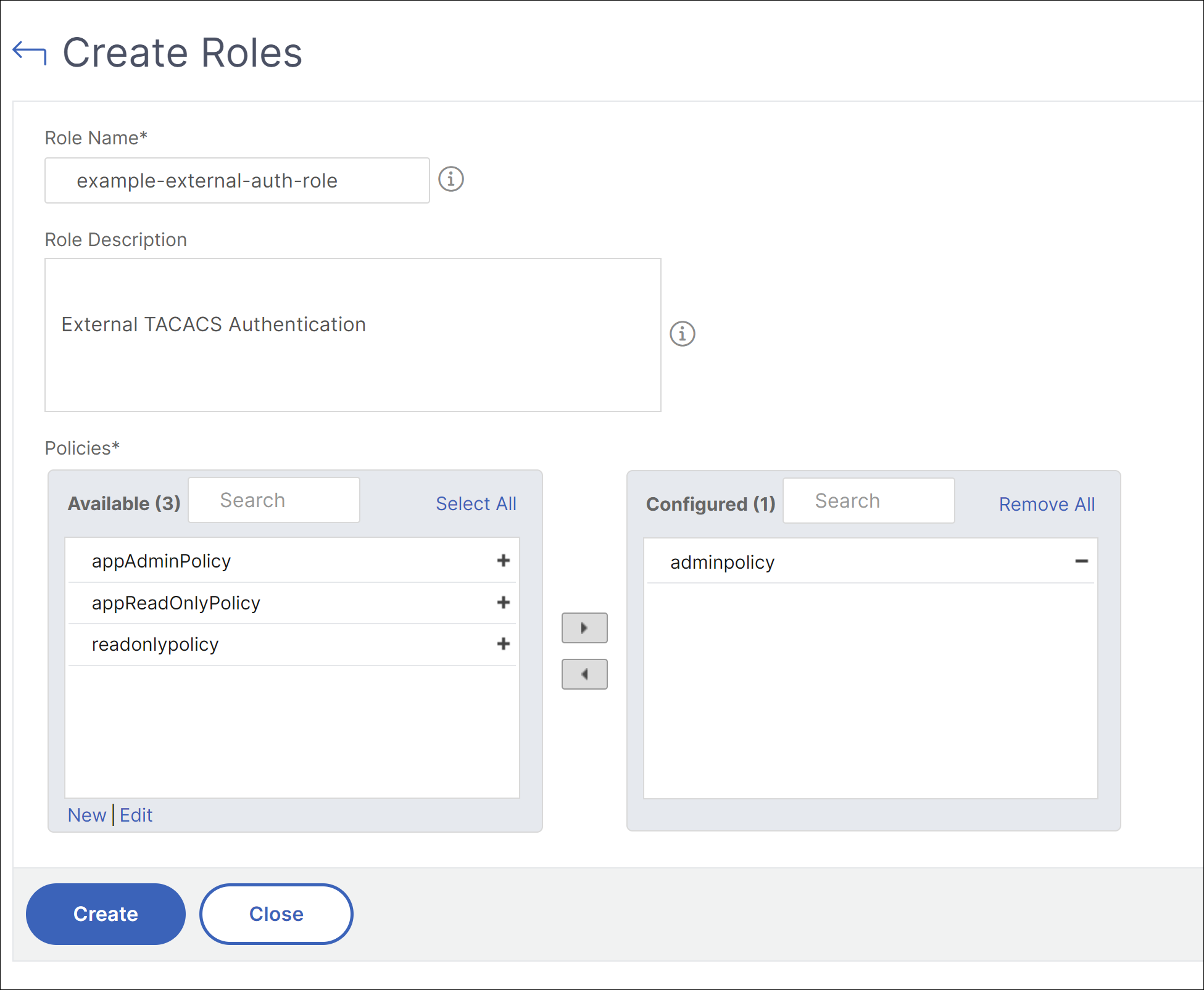
-
Cliquez sur Créer.
Partager
Partager
Dans cet article
This Preview product documentation is Cloud Software Group Confidential.
You agree to hold this documentation confidential pursuant to the terms of your Cloud Software Group Beta/Tech Preview Agreement.
The development, release and timing of any features or functionality described in the Preview documentation remains at our sole discretion and are subject to change without notice or consultation.
The documentation is for informational purposes only and is not a commitment, promise or legal obligation to deliver any material, code or functionality and should not be relied upon in making Cloud Software Group product purchase decisions.
If you do not agree, select I DO NOT AGREE to exit.